組裝設備板
1. 按一下 > 。「從資料庫選取」(Select from Library) 對話方塊便會開啟。
2. 按一下 PLATES MM,然後選取 PLATE。「新元件」(New Component) 對話方塊便會開啟。
3. 按一下「下一步」(Next)。「元素定義」(Element Definition) 對話方塊便會開啟。
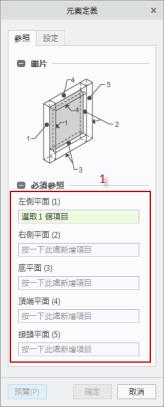
4. 定義板放置的參照。當對話方塊開啟「參照」(References) 標籤,且其第一個參照收集器處於使用中狀態時,您可以立即開始選取參照。按照如下所述以及您可以在下圖中看到的圖說順序進行選取︰
a. 「左側平面 (1)」(Left plane (1)) - 選取左側矩形管的左側曲面。 b. 「右側平面 (2)」(Right plane (2)) - 選取右側方形管的右側曲面。 c. 「底部平面 (3)」(Bottom plane (3)) - 選取前方矩形管的前方曲面。 d. 「頂部平面 (4)」(Top plane (4)) - 選取後方矩形管的後方曲面。 e. 「附加平面 (5)」(Attachment plane (5)) - 選取前方矩形管的上方曲面。 | 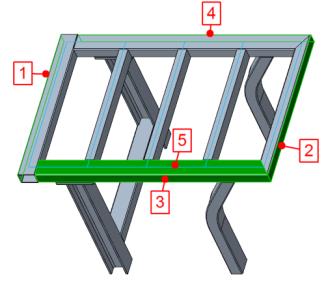 |
5. 切換至「元素定義」(Element Definition) 對話方塊的「設定」(Settings) 標籤來定義板的尺寸和選項。
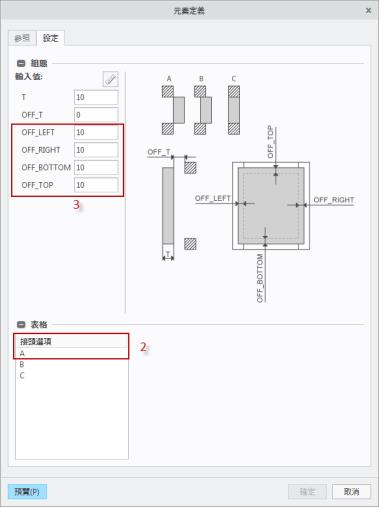
6. 在「附加選項」(Attach options) 表中選取 A。
7. 在「輸入值」(Enter Values) 下,針對 OFF_LEFT、OFF_RIGHT、OFF_BOTTOM 與 OFF_TOP 輸入位移值 10,以建立每側位移 10 mm 的板。
8. 按一下「預覽」(Preview) 來查看已組裝的板的預覽。如有必要,請重複步驟 4 至 7 來選取不同的參照,或輸入不同的尺寸或選項。
9. 按一下「確定」(OK) 組裝板。

10. 按一下「關閉」(Close),關閉「新建元件」(New Component) 對話方塊。
 「新設備元素」(New Equipment Element)
「新設備元素」(New Equipment Element)